Excel表格設置圖片隨著格子調整大小的方法教程
時間:2023-05-25 12:05:50作者:極光下載站人氣:1966
excel表格是我們都是使用的一款非常專業的數據處理軟件,在其中我們有時候會需要插入一些圖片,如果我們插入圖片后,希望設置圖片跟著單元格的大而自動調整大小,小伙伴們知道具體該如何進行操作嗎,其實操作方法是非常簡單的,我們只需要嵌入圖片后,打開側邊欄進行選擇就可以了,操作步驟其實是非常簡單的,小伙伴們可以打開自己的軟件后,跟著下面的圖文步驟一起動手操作起來,看看最終的圖片自動調整效果,如果有需要可以在文末下載office軟件。接下來,小編就來和小伙伴們分享具體的操作步驟了,有需要或者是有興趣了解的小伙伴們快來和小編一起往下看看吧!
操作步驟
第一步:雙擊打開Excel表格,插入需要的圖片;
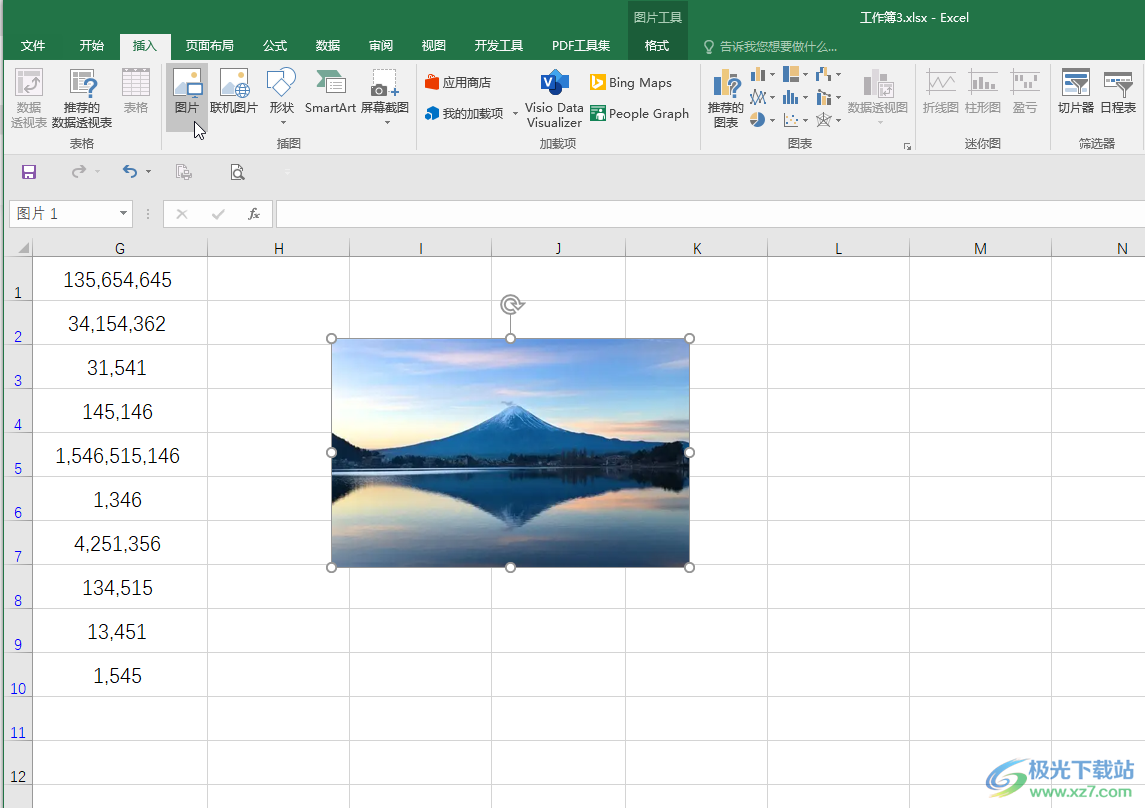
第二步:按住Alt鍵的同時,拖動圖片,使圖片與一個單元格或者多個單元格等大,實現嵌入的效果;
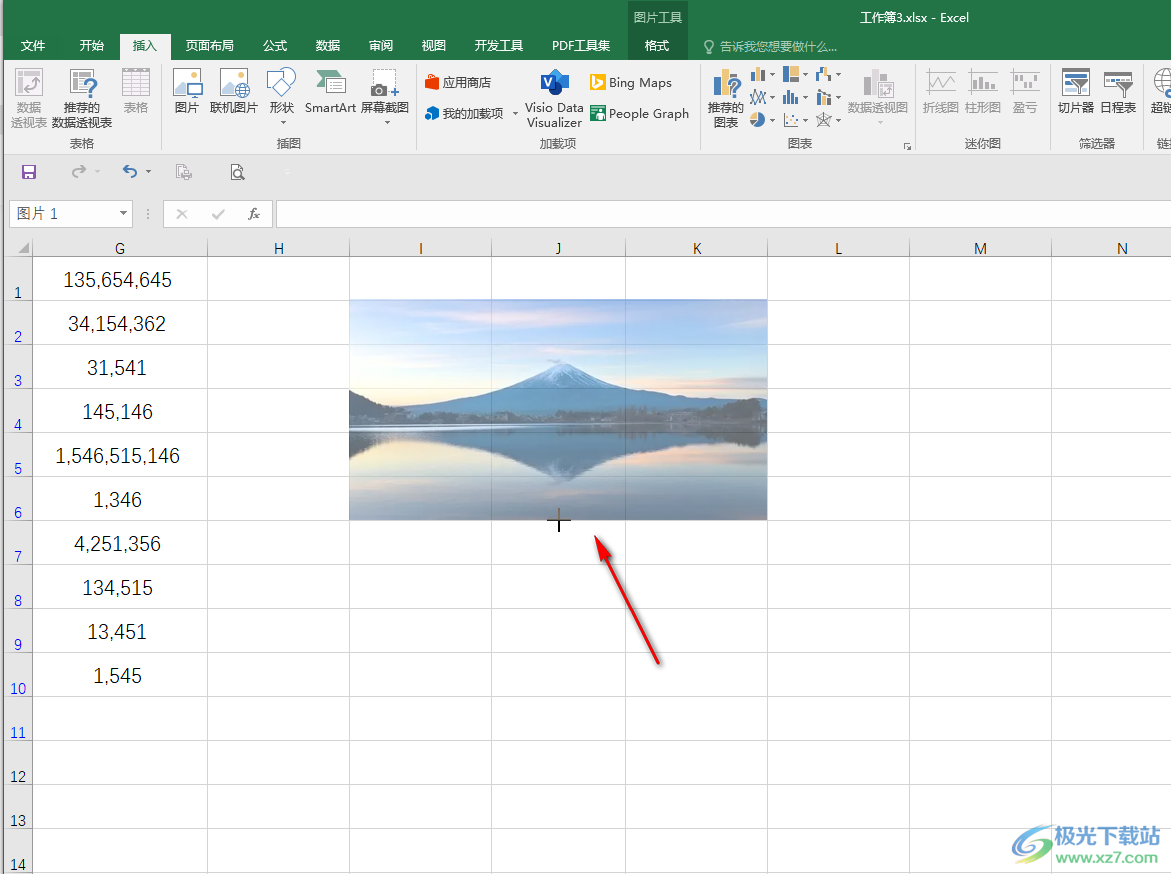
第三步:右鍵點擊圖片,選擇“大小和屬性”,在打開的側邊欄中點擊切換到如圖所示的大小和屬性圖標,點擊展開“屬性”后選擇“大小和位置隨單元格而變;
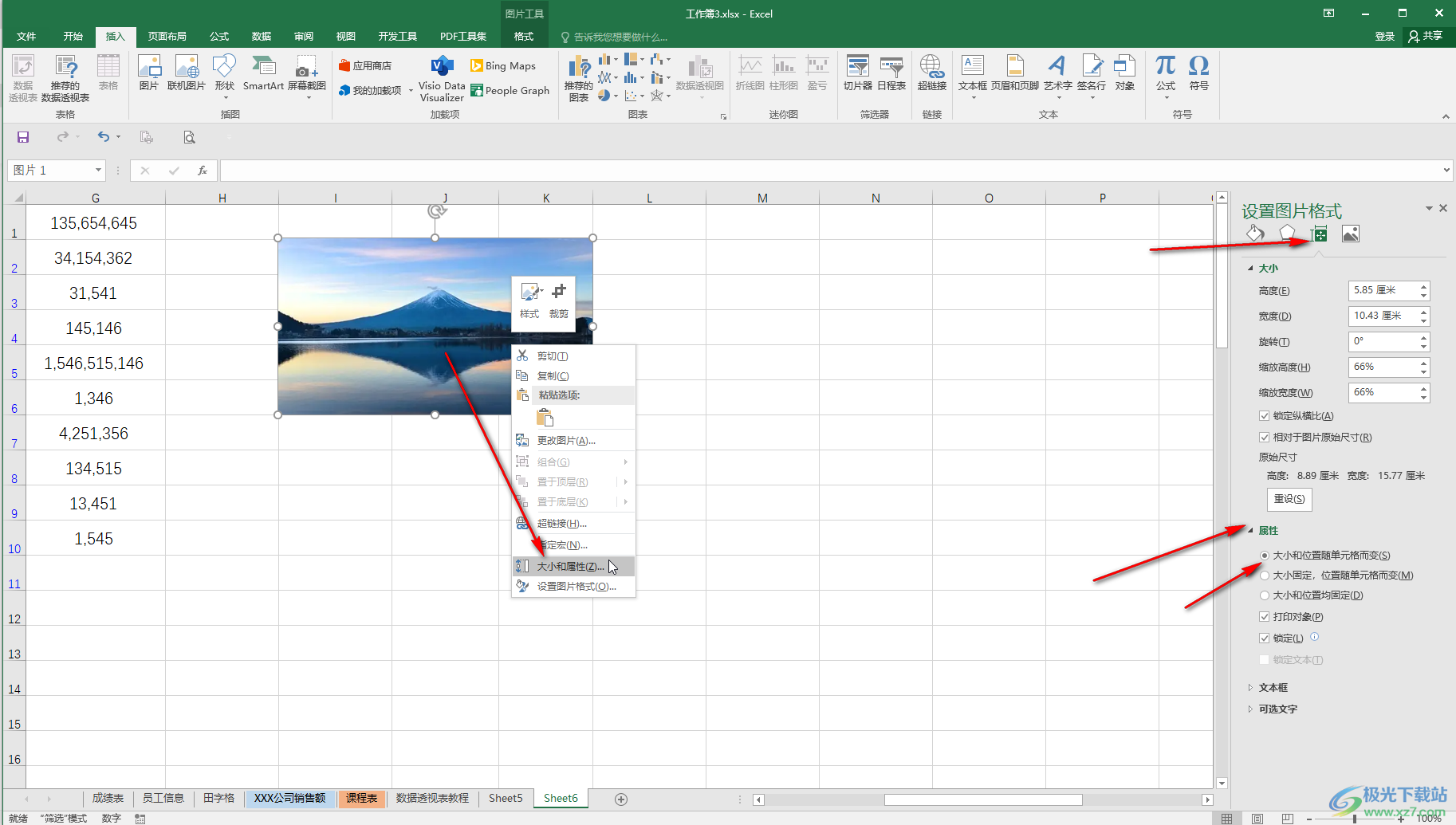
第四步:后續拖動列或行的邊界線調整表格大小時,圖片會跟著調整大小;
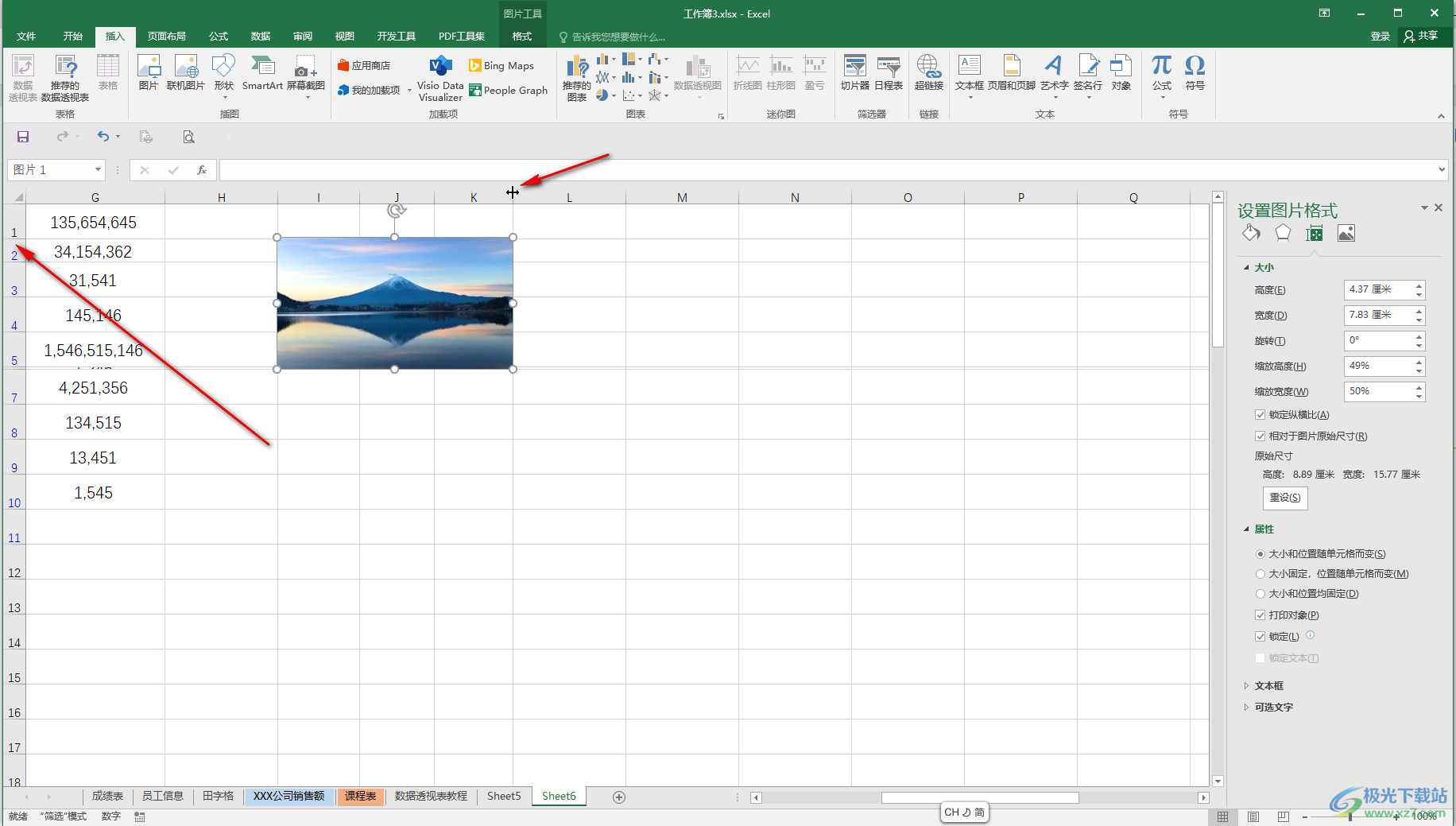
第五步:如果有需要還可以點擊切換到圖片欄后設置圖片的清晰度,對比度,飽和度等樣式效果。
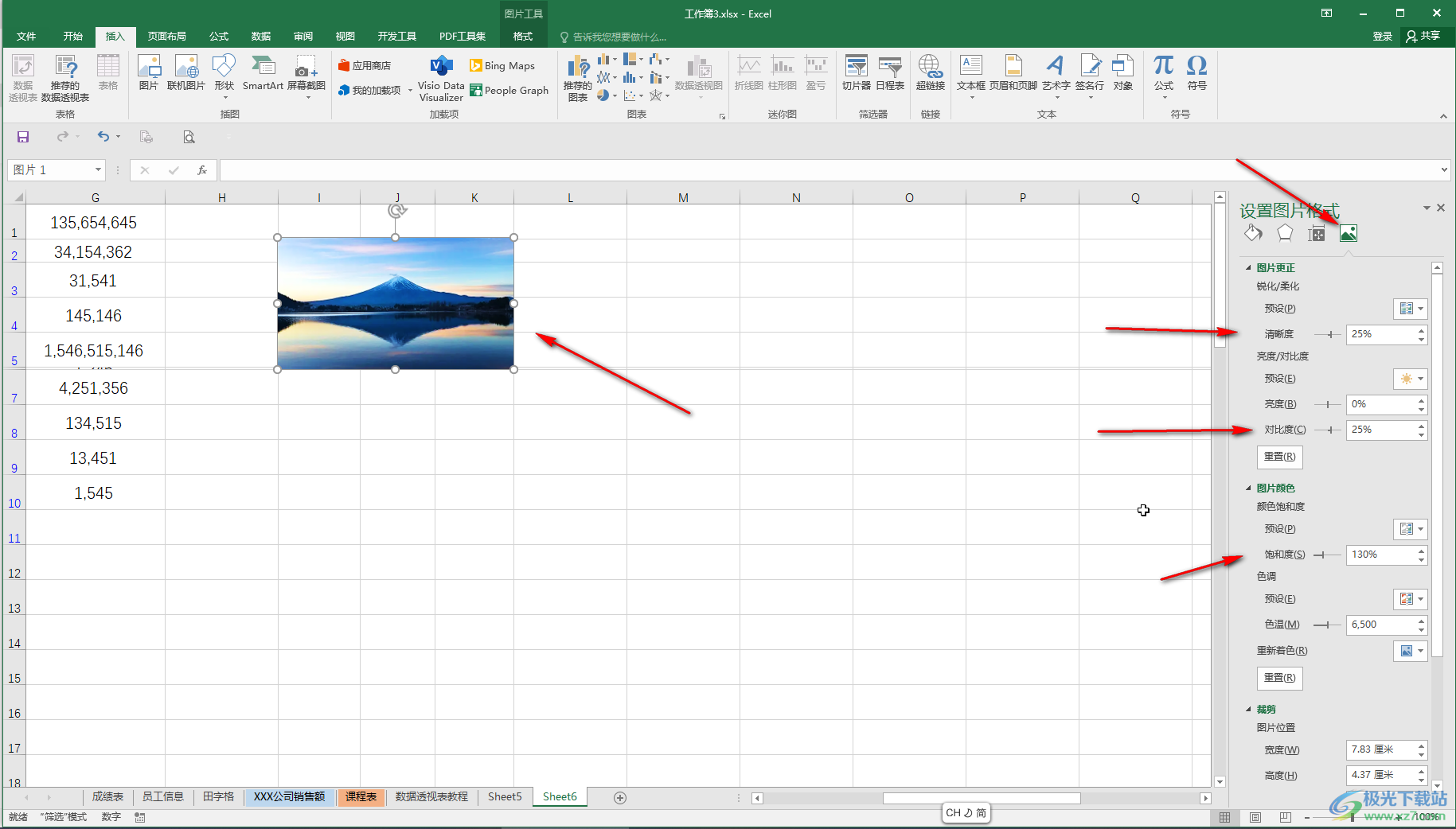
以上就是Excel表格中設置圖片跟著單元格自適應調整大小的方法教程的全部內容了。總結一下就是按住Alt鍵的同時嵌入圖片后,選擇”大小和位置隨單元格而變”就可以了。

大小:60.68 MB版本:1.1.2.0環境:WinAll, WinXP, Win7
- 進入下載
相關推薦
相關下載
熱門閱覽
- 1百度網盤分享密碼暴力破解方法,怎么破解百度網盤加密鏈接
- 2keyshot6破解安裝步驟-keyshot6破解安裝教程
- 3apktool手機版使用教程-apktool使用方法
- 4mac版steam怎么設置中文 steam mac版設置中文教程
- 5抖音推薦怎么設置頁面?抖音推薦界面重新設置教程
- 6電腦怎么開啟VT 如何開啟VT的詳細教程!
- 7掌上英雄聯盟怎么注銷賬號?掌上英雄聯盟怎么退出登錄
- 8rar文件怎么打開?如何打開rar格式文件
- 9掌上wegame怎么查別人戰績?掌上wegame怎么看別人英雄聯盟戰績
- 10qq郵箱格式怎么寫?qq郵箱格式是什么樣的以及注冊英文郵箱的方法
- 11怎么安裝會聲會影x7?會聲會影x7安裝教程
- 12Word文檔中輕松實現兩行對齊?word文檔兩行文字怎么對齊?
網友評論